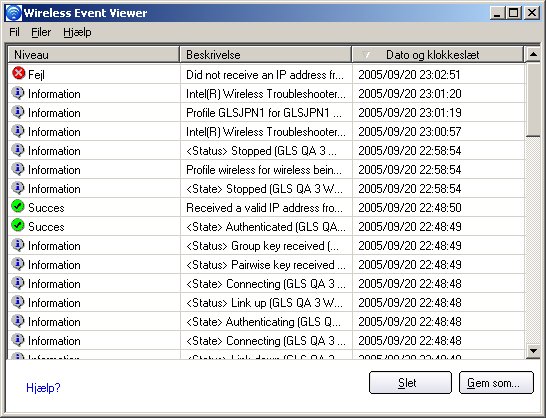
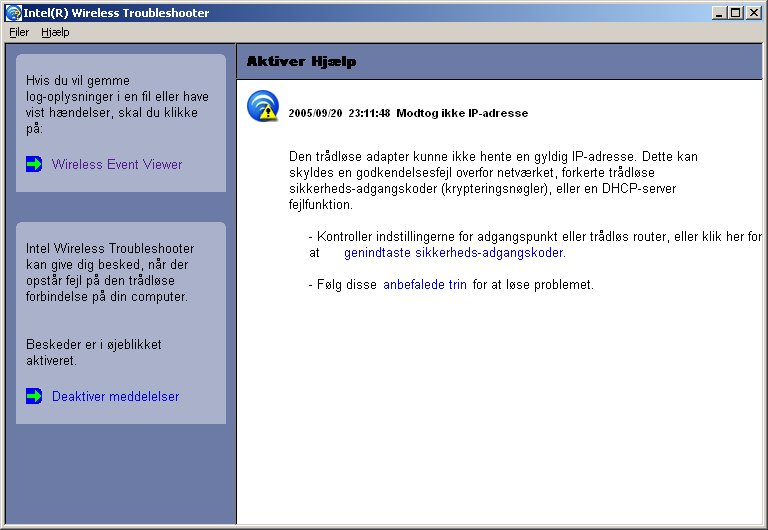
Intel Wireless Troubleshooter er et program, som kan hjælpe dig med at løse problemer i trådløse netværk. Når en tilslutning registreres, vises en skrivebordsadvarsel i nederste højre hjørne på Skrivebordet. Når du klikker på teksten, viser en diagnosticeringsmeddelelse med de anbefalede trin til at løse tilslutningsproblemet. Hvis et tilslutningsproblem f.eks. er opstået på grund af en ugyldig adgangskode, startes Profilguiden, når du klikker på det viste hyperlink. Du kan også starte Wireless Event Viewer fra og aktivere eller deaktivere alarmbeskeder. Intel Wireless Troubleshooter understøttes af Microsoft Windows XP og Microsoft Windows 2000.
Intel Wireless Troubleshooter indeholder to ruder. I venstre ruide vises en liste med værktøjer. I højre rude viser de aktuelle tilslutningsspørgsmål. Ruden er inddelt i to sektioner: fejlmeddelelsen og den anbefalede aktion. Den anbefalede aktion indeholder beskrivelser om hvilke værktøjer, der er til rådighed, og hjælper med til at løse det tilknyttede tilslutningsproblem. Hvis du klikker på et link til en hjælpetekst, vises hjælpeteksten i et vindue. Hvis du klikker på et link til løsning af et tilknyttet problem, startes et program til løsning af tilslutningsproblemet.
Hjælp |
Dato-/klokkeslæt fejlmeddelelse:
|
|
Wireless Event Viewer |
Starter Wireless Event Viewer. |
|
Deaktiver meddelelse/Aktiver meddelelse |
Klik for at deaktivere eller aktivere alarmmeddelelser. |
|
Menuvalg
|
Filer |
Afslut: Klik på Afslut i Intel Wireless Troubleshooter-programmet. |
Hjælp
|
Hjælp til Intel(R) Wireless Troubleshooter Viser online-hjælp til Intel Wireless Troubleshooter. Om: Viser versionsoplysninger om Intel Wireless Troubleshooter. |
|
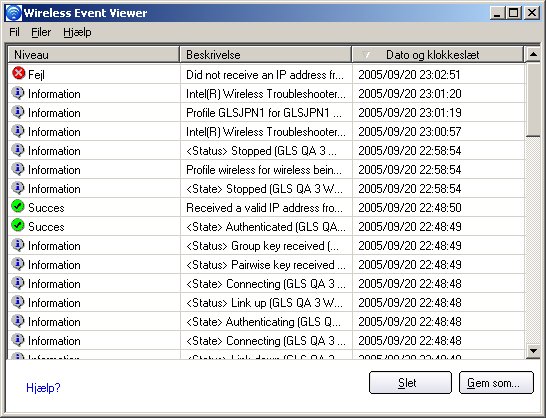
Programmet Wireless Event Viewer viser en liste over poster i fejlloggen. Du kan gemme alle tilgængelige poster i loggen i en fil i binært format, som du kan sende til kundesupport. Du kan starte Wireless Event Viewer fra menuen Værktøj ved at klikke på Intel Wireless Troubleshooter. Klik på Wireless Event Viewer.
Navn |
Beskrivelse |
Filer |
Sådan ændrer du lagringsstedet for logfilen.
Afslut: Klik på Afslut Wireless Event Viewer og returnér til Intel Wireless Troubleshooter. |
Hjælp? |
Giver hjælpeoplysninger om denne side. Om: Viser versionsoplysninger om Intel Wireless Troubleshooter. |
Oplysninger om Wireless Event Viewer
|
Niveau: Et ikon angiver, hvor alvorligt tilslutningsproblemet er. Niveauerne for problemets alvor er:
|
Beskrivelse: Kort beskrivelse af tilslutningsproblemet. |
|
Dato og klokkeslæt: Dato og klokkeslæt for det registrerede tilslutningsproblem. Dette felt kan sorteres i stigende eller faldende orden. Klik på kolonneoverskriften for at sortere de vist hændelser. |
|
Gem som |
Gemmer den tilgængelige log. Anvend det foreslåede navn, eller rediger det. |
Slet |
Fjernerne om Wireless Event Viewer. |
Brug de følgende anbefalinger til at løse problemer i forbindelse med netværkstilslutning, der er registreret af Intel Wireless Troubleshooter.
Godkendelse mislykkedes på grund af ugyldige brugerlegitimationsoplysninger
Godkendelse mislykkedes på grund af ugyldigt brugernavn
Godkendelse mislykkedes på grund af ugyldigt servercertifikat
Godkendelse mislykkedes på grund af ugyldige serverlegitimationsoplysninger
Godkendelse mislykkedes på grund af ugyldig serveridentitet
Godkendelse mislykkedes på grund af ugyldigt brugercerifikat
Forkert PIN-kode til hentning af certifikat
Godkendelse mislykkedes på grund af, at AAA-serveren ikke er tilgængelig
Den trådløse adapter kunne ikke hente en gyldig IP-adresse
Godkendelse mislykkedes på grund af udløbet af en timer
Smart-kort blev uventet fjernet
Frakobling fra et adgangspunkt
GSM-adapter blev uventet fjernet
AAA-serveren afviste EAP-metoden
Administratorprofil kunne ikke godkende
Administratorprofil kunne ikke hente en IP-adresse fra DHCP-serveren
Programmet kunne ikke starte
Den godkendelsesfejl kan skyldes ugyldige brugerlegitimationsoplysninger (dette kan være brugernavn, adgangskode eller andre former for brugerlegitimationsoplysninger).
Brug de følgende trin for at afhjælpe fejlen:
Denne godkendelsesfejl kan skyldes ugyldigt brugernavn.
Brug de følgende trin for at afhjælpe fejlen:
Denne godkendelsesfejl kan skyldes ugyldigt servercertifikat.
Brug de følgende trin for at afhjælpe fejlen:
Bemærkning om certifikater: Den angivne identitet skal matche den, som certifikatet er udstedt til, og skal registreres på godkendelsesserveren (dvs. RADIUS-serveren), der bruges af godkenderen (f.eks. RADIUS-server). Dit certifikat skal være gyldigt i forhold til godkendelsesserveren. Dette krav afhænger af godkendelsesserveren, og betyder normalt, at godkendelsesserveren skal kende udstederen af dit certifikat som certifikatmyndighed. Du skal være logget på med det samme brugernavn, du anvendte, da certifikatet blev installeret.
Denne godkendelsesfejl kan skyldes ugyldige serverlegitimationsoplysninger (domæne).
Brug de følgende trin for at afhjælpe fejlen:
Denne godkendelsesfejl kan skyldes ugyldige serveridentifikationsoplysninger.
Brug de følgende trin for at afhjælpe fejlen:
Denne godkendelsesfejl kan skyldes ugyldige serverlegitimationsoplysninger (domæne).
Brug de følgende trin for at afhjælpe fejlen:
Bemærkning om certifikater: Den angivne identitet skal matche den, som certifikatet er udstedt til, og skal registreres på godkendelsesserveren (dvs. RADIUS-serveren), der bruges af godkenderen (f.eks. RADIUS-server). Dit certifikat skal være gyldigt i forhold til godkendelsesserveren. Dette krav afhænger af godkendelsesserveren, og betyder normalt, at godkendelsesserveren skal kende udstederen af dit certifikat som certifikatmyndighed. Du skal være logget på med det samme brugernavn, du anvendte, da certifikatet blev installeret.
Hentning af certifikatet mislykkedes på grund af en forkert PIN-kode.
Anbefalet handling: Indtast den korrekte PIN-kode.
Den trådløse adapter er knyttet til adgangspunktet, men 802.1x-godkendelsen kan ikke afsluttes på grund af et svar fra godkendelsesserveren.
Brug de følgende trin for at afhjælpe fejlen:
Denne fejl kan skyldes en godkendelsesfejl i forbindelse med netværket, forkerte krypteringsnøgler eller en fejl på DHCP-serveren.
Brug de følgende trin for at afhjælpe fejlen:
Godkendelsen mislykkedes, fordi en godkendelsestimer udløb, mens denne mobile station udførte godkendelse. Et rogue-adgangspunkt eller et problem med RADIUS-serveren kan være årsagen til dette problem.
Anbefalet handling:
Denne fejl kan skyldes, at Smart-kortet blev uventet fjernet.
Brug følgende trin for at afhjælpe fejlen:
De følgende fejlmeddelelser vises, når den trådløse adapter frakobles netværksadgangspunktet.
Afbryd tilslutningen til adgangspunktet på grund af fejlramte tilknytninger.
Afbryd tilslutningen til adgangspunktet på grund af godkendelsesfejl.
Afbryd tilslutningen til adgangspunktet på grund af TKIP Michael integrity-check-fejl.
Afbryd tilslutningen til adgangspunktet på grund af manglende Class 2 frame-godkendelse.
Afbryd tilslutningen til adgangspunktet på grund af manglende Class 3 frame-tilknytning.
Afbryd tilslutningen til adgangspunktet på grund af gentilknytningsfejl.
Afbryd tilslutningen til adgangspunktet på grund af informationselementfejl.
Afbryd tilslutningen til adgangspunktet på grund af fejl ved EAPOL-nøgleprotokol 4-vejs handshake.
Afbryd tilslutningen til adgangspunktet på grund af 802.1x-godkendelsesfejl.
Anbefalet handling: Vælg profilen. Klik på Tilslut, og prøv at oprette tilknytning til netværket.
Se Smart-kort blev uventet fjernet
Denne fejl opstår, når AAA-serveren ikke accepterer den konfigurerede godkendelse.
Brug de følgende trin for at afhjælpe fejlen:
Denne fejl opstår, når GSM-adapteren ikke sat helt ind eller uventet fjernes fra den mobile station.
Brug de følgende trin for at afhjælpe fejlen:
Denne fejl opstår, når legitimationsoplysninger i profilen ikke accepteres af godkenderen (f.eks. et adgangspunkt eller AAA-server). Kontakt administratoren for at løse dette problem.
Denne fejl kan skyldes en godkendelsesfejl i forbindelse med netværket, forkerte krypteringsnøgler eller en fejl på DHCP-serveren. Kontakt administratoren for at løse dette problem.
Den angivne applikation til start, da profilen blev tilsluttet, fandtes ikke. Verificer stien og filnavnet i profilguidens avancerede indstillinger.
Sådan verificerer du stien og filnavnet: